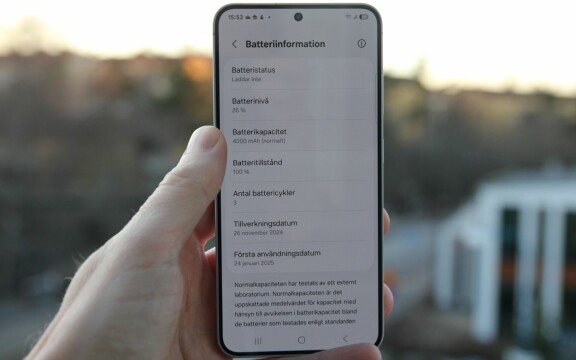-
PLUS
Krönika: Mobilen halkade och störtade ner i asfalten
-
PLUS
I stället för Gmail: Bättre e-post i mobilen
-
PLUS
Bättre mobiler i Europa med nya regler – Så får du glädje av dem
-
PLUS
Krönika: Uppdateringarna som gör Iphones kamera sämre
-
PLUS
Krönika: Bättre batteritid nära förestående
-
PLUS
Köp mobil billigt: Så gör du
-
PLUS
Krönika: Det bästa är inom räckhåll
-
PLUS
Vad hände med Samsungs samtalsinspelning och 8 andra frågor: Vi svarar
-
PLUS
8 smarta tips för Google Foto – Ta kontroll över bilderna i påsk
-
PLUS
Krönika: Nej AI, jag vill inte vara din kompis eller partner
Backup av Iphone
Dina minnen räddade

Har du alltid din Iphone eller Ipad med dig så fylls den väldigt snabbt med bilder och annan information som är ovärderlig. Säkerhetskopian skyddar den och vi berättar hur.
Mobiltelefonen har de flesta av oss alltid med oss och det betyder att den är viktig för oss. Där finns all din kommunikation samlad och för de flesta av oss är det en mindre katastrof när mobilen plötsligt är borta. Samma roll håller Ipad på att få, även den samlar mycket information som vi ogärna blir av med. Telefonen eller plattan i sig går ju att ersätta, men informationen kan vara betydligt svårare att få tillbaka. Det är här som säkerhetskopian kommer in i bilden och sköter du dig rätt så har du alltid en fräsch kopia av allt det viktiga innehållet från din Iphone eller Ipad om du skulle bli av med den.
Jämför vi med andra mobiltelefoner så är det ovanligt enkelt att säkerhetskopiera en Iphone och Ipad fungerar på samma sätt. Som du säkert vet så är Itunes navet det mesta kretsar kring och så även här. Utöver det kan du dock se till att använda även mobilnätet för att ständigt ha uppdaterade versioner av din information sparad på flera ställen. I grund och botten krävs att du synkar din telefon mot datorn ofta för att du alltid ska ha en aktuell säkerhetskopia.
Säkerhetskopia varje gång
För varje gång du ansluter din Iphone eller Ipad till Itunes och ska synka över material så skapas en säkerhetskopia och lagras på din dators hårddisk. Faktum är att just det är främsta anledningen till att det tar en stund att synka Iphone med en dator. Itunes ser bland annat till att inköp av appar eller musik som du gjort med din Iphone förs över till datorn och för över uppdaterade kalenderposter, samtalshistorik sms- och mms-meddelanden och bokmärken, bara för att nämna något.
En av de stora fördelarna med Itunes och Iphone är att det är verkligt enkelt att byta telefon och få med sig allt innehåll. Det gäller i alla fall om du byter från en Iphone till en ny Iphone för då kan du välja att få med dig allt innehåll. Det är dock inte bara Itunes som är räddningen om du tappar bort telefonen och därmed informationen i den. En del av allt innehåll i din telefon går det att synka direkt över mobilnätet oavsett om du är i närheten av din dator eller inte. En enkel sådan sak är e-posten, för där går det att välja så att alla dina meddelanden sparas på e-postservern och finns där oavsett vad som händer med din telefon.
Det här är fallet med mejlkonton som använder Microsoft Exchange, något många företag använder sig av och det gäller även om du har ett konto hos Gmail och använder det eller använder dig av ett så kallat imap-konto från en internetoperatör. Då lagras alla dina meddelanden, både skickade och mottagna, på servern och du kan få fram alla meddelanden från telefoner och datorer så länge du anger rätt kontouppgifter. Även med hjälp av telefonens mejlkonton så kan du synka kontakter och kalendrar över nätet. Du kan läsa lite mer om det här intill där vi visar hur du gör för att synka dina kontakter och kalendrar med Googles webbtjänster och på det viset alltid ha uppgifterna uppdaterade.
Itunes viktigast
Synkmöjligheter via internet i alla ära, men Itunes är ändå kärnan i allt synkande och för backup av din Iphone. Huvuddelen av allt ditt innehåll ligger kvar i Itunes, för när det skapas en säkerhetskopia av Ipghone innebär det att det mer är som ett komplement till innehållet i Iphone. Iphone och för den delen även Ipad är ju tätt kopplad till Itunes och det programmet är i praktiken det enda sättet att överföra bild, film, musik och så vidare till din Iphone.
Säkerhetskopian är därför först och främst ett sätt att spara allt som inte redan ligger åtkomligt i Itunes i datorn. Musik följer alltså inte med i säkerhetskopian och inte heller eventuella filmer eller podcast-sändningar som du synkat. Tanken är istället att säkerhetskopian av Iphone kompletterar det som finns i ditt Itunesbibliotek. En separat säkerhetskopia av filerna på din dator är därför bra att ha och just rådet att säkerhetskopiera datorn är säkert ett tips du fått förut. Du kan se i en separat ruta här exakt vilken information som inkluderas i säkerhetskopian. Det som inte kommer med är kanske viktigast att påpeka. Musik och filmer har vi redan nämnt men inte heller de appar du köpt och laddat ner inkluderas i säkerhetskopian.
Tanken är alltså att du istället och kontinuerligt ska synka din telefon mot datorn och på det sättet spara alla appars programfiler på datorn. De kan du ju sedan synka tillbaka till din Iphone eller till en ny Iphone om du byter eftersom apparna är kopplade till ditt Ituneskonto du handlar med i Appstore. En sak som skiljer apparna från musiken är att du aldrig kan köpa en app mer än en gång. Har du en gång väl köpt appen kan du sedan ladda ner den hur många gånger du vill utan att betala igen så länge du köper med samma Ituneskonto som du använde vid första köpet. Itunes känner helt enkelt igen att du köpt och meddelar när du ska betala att du redan köpt appen och får ladda ner den på nytt gratis. För att kunna utnyttja det här krävs ju dock att du kommer ihåg vilka appar det är du köpt och därför har rätt att ladda ner.
Låst information
Om de främsta fördelarna med säkerhetskopieringen av Iphone är enkelheten om man byter till en ny Iphone så är främsta nackdelen att säkerhetskopian inte är användbar till särskilt mycket annat. Den är väldigt låst och de filer som lagras på datorn är inga bilder, sms och andra uppgifter i klarspråk. Det krävs med andra ord en ny Iphone som du kan ladda in säkerhetskopian i för att du på allvar ska kunna ta del av den information som finns sparad. För att ta del av informationen utan att ladda in den i en Iphone krävs specialprogram och inte ens då får man ut informationen i klartext utan måste bearbeta den ytterligare. Inget för gemene man alltså.
Skulle du bestämma dig för att byta från Iphone till en mobiltelefon från en annan tillverkare kan du alltså inte vara säker på att få med mer information än den du enkelt kan lägga över till datorn, alltså bilder, musik och det som hamnar å datorn när du gör en vanlig synkning. För att undvika att förlora information du har i din Iphone är annars bästa tipset att synka den mot datorn ofta och sedan se till att datorns hårddisk säkerhetskopieras.
Synka mot Google via mobilnätet
Något av det viktigaste i din telefon är säkert kontaktlistan med alla nummer till de personer du oftast har kontakt med. Utöver att synka den mot datorn varje gång du ansluter telefonen dit så kan du se till att kalender och kontakter ständigt är uppdaterade mot Googles tjänster. Då uppdateras kontaktlista och kalender ständigt mot Googles webbaserade tjänster och det gör att du har ytterligare en räddningsplanka om telefonen skulle bli stulen eller förstörd. Framförallt så gör det att du har säkerhetskopia även när du inte haft möjlighet eller lust att synka på ett tag.
Inställningarna för att synka kalender och kontakter mot Google sköter du direkt i din telefon och för att det ska fungera krävs att du har version 3.0 av iOS eller senare. Eftersom den versionen lanserades redan i juni 2009 och levererades med Iphone 3GS har du säkert det i din Iphone redan. Om inte är det hög tid att uppgradera med hjälp av Itunes. Förutom en Iphone med iOS 3.0 eller senare behöver du innan vi kör igång även ett Google-konto. Har du redan Gmail så använder du det kontot. Annars får du börja med att skapa ett Google-konto genom att gå till gmail.com.
1. Börja med att synka telefonen med Itunes så du vet att du har en säkerhetskopia på alla kontakter och kalendrar om något skulle gå fel.
2. Gå först till Inställningar i din Iphone och klicka sedan på E-post, kontakter, kalendrar och välj att lägga till ett nytt konto.
3. På nästa skärm ska du välja Microsoft Exchange, för det är synktekniken som används i det här fallet.
4. På nästa skärm börjar du med att ange hela din e-postadress hos Gmail. Fältet Domän ska du lämna tomt och i rutan för användarnamn ska du åter igen ange hela din gmail-adress. Lösenordet är detsamma som du använder för att logga in på Gmail.
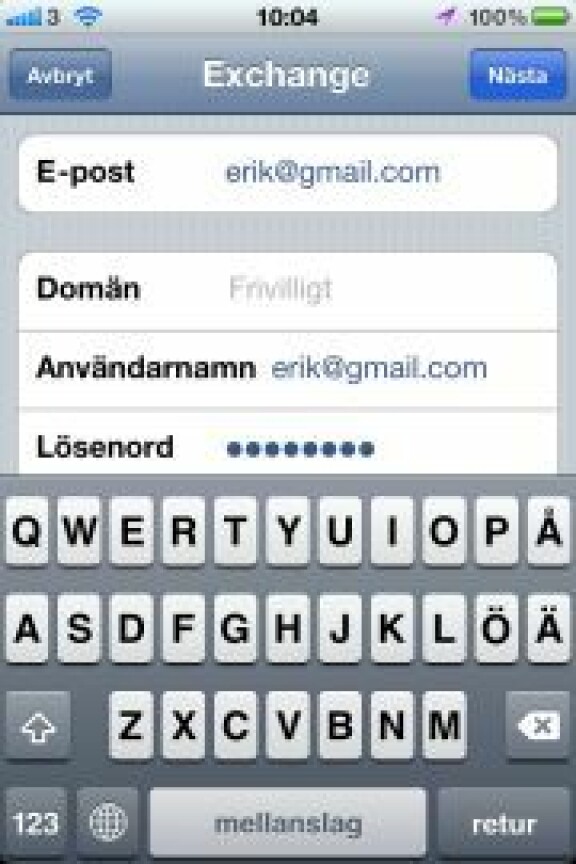
5. När du fyllt i det så ska du trycka nästa-knappen längst upp på skärmen och i Server-fältet som dyker upp efter en stund ska det stå m.google.com och när du skrivit in det trycker du Nästa igen.
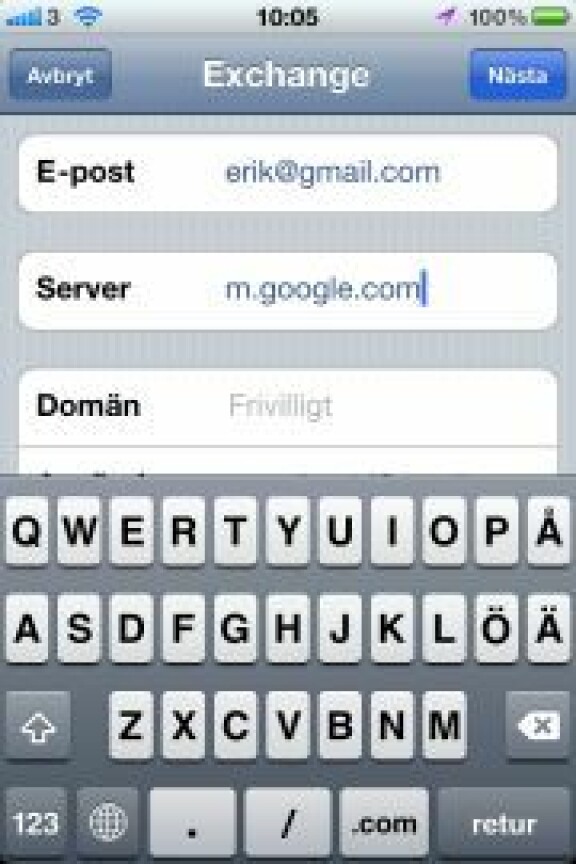
6. Här är vi främst intresserade av kontakter och kalender så om du vill kan du avmarkera e-posten. Den har du kanske redan via Gmail-inställningarna i Iphone.
7. Välj att spara dina befintliga kontakter och kalender på Iphone så kan du även i fortsättningen synka via Itunes.
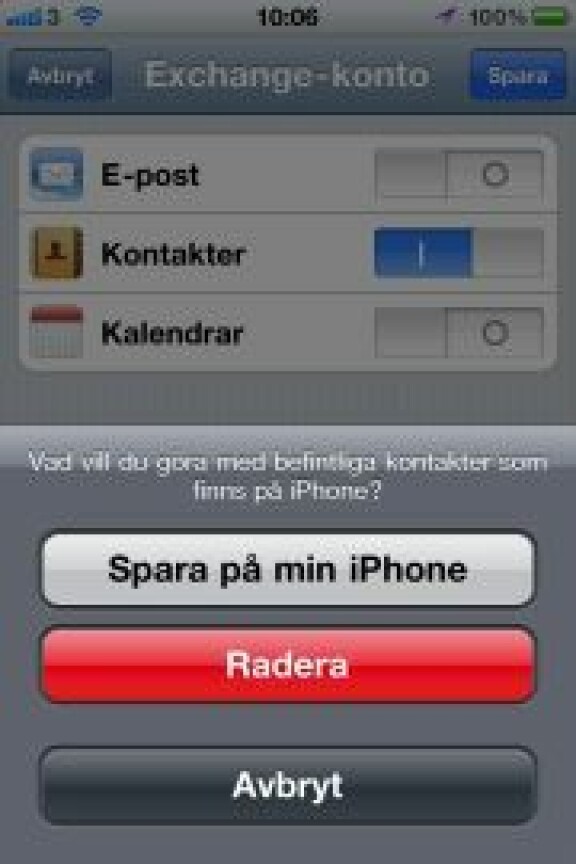
8. Har du flera olika kalendrar i Google Kalender och vill se alla i din telefon så ska du öppna Safari i Iphone och gå in på adressen http://m.google.com/sync. Där kan du logga in och sedan välja vilka kalendrar som ska vara tillgängliga även mobilt.
Backup av Iphone – det här är allt som sparas:
Kontakter
Kalendrar
Bilder: Foton och filmer i Kamerarullen
Anteckningar
SMS och MMS
Röstmemon
Kartor: Bokmärken, historik och aktuell position
Samtalshistorik
Safari: Bokmärken, cookies, historik, öppna sidor och sparat webbinnehåll samt automatifyllningar från formulär och sparade webbappar på startskärmen
Youtube: Historik och bokmärken
Nike+: Sparade träningsrundor och inställningar
Lagrad data från appar (men inte appen själv)
Inköp från in-app
Avvisade ordkorrigeringar (Trycker du bort en ordkorrigering sparas det ord du skrev till ordlistan)
Bakgrundsbilder
Inställningar, inkl:
De för wlan och Exchange-konton
Uppgifter om synktjänster (ex Mobile Me och Exchange)
E-postkonton
Parade bluetoothenheter (kan endast återställas till samma enhet)
Positioninställningar (tex vilka appar du tillåtit att se din position)
Lösenord (sparade i nyckelringen, tex för e-post, wlannät och lösenord i appar)
Konfigurationsprofiler
Information om ditt mobilsvar
Godkända servrar dit du har valt att ansluta trots ogiltigt certifikat
Tips!: Google-sync i datorn
Med en Iphone eller Ipad ansluten till din dator kan du i Itunes välja att synka datorns kontakter direkt med Google. Klicka först på din Iphoneikon i Itunes och sedan på Info-fliken i Itunes så hittar du inställningarna.